Spotifyからログアウトする方法
Spotifyは、スマートフォンやコンピューターから家庭用ステレオやスマートウォッチまで、様々なデバイスからそのプラットフォームにアクセスできる柔軟性をユーザーに提供しています。これらのデバイスでSpotifyにアクセスするには、Spotifyアカウントにログインする必要があります。しかし、Spotifyアカウントが他の場所でアクティブにログインされているのを見つけ、すべてのデバイスでSpotifyからログアウトする必要が生じる場合があります。
同様に、Spotifyの使用を中止したり、職場、学校、図書館などの公共のデバイスで使用する場合は、セキュリティを保護するためにアカウントからログアウトする必要があります。Spotifyの全てのデバイスからログアウトする方法については以下をご覧ください。
パート1. iPhone/AndroidでSpotifyから手動でログアウトする方法
iOSやAndroidのモバイルデバイスをお使いの方は、Spotifyから簡単にログアウトできます。
ステップ1:iPhone、iPad、Androidデバイス、その他お使いのモバイルデバイスで最新バージョンのSpotifyアプリを起動します。
ステップ2:アプリのメインインターフェイスにある「ホーム」タブに移動します。
ステップ3:画面の右上にある「設定」アイコンを探してタップします。

ステップ4:ページ下部の「ログアウト」ボタンをタップします。

パート2. PC/Mac/WebでSpotifyから手動でログアウトする方法
デバイス上でSpotifyのデスクトップアプリまたはウェブプレーヤーの使用を終了した場合、ログアウトすることができます。ログアウトするには、以下の手順に従ってください。
- ステップ1:Spotifyデスクトップアプリを起動するか、ブラウザーからウェブプレーヤーにアクセスします。
- ステップ2:インターフェイスの右上隅にあるプロフィール写真の隣にある「下向き矢印」アイコンをクリックします。
- ステップ3:ドロップダウンメニューから「ログアウト」を選択し、デバイス上のSpotifyからサインアウトします。
また、キーボードショートカットを使って、すばやくログアウトすることもできます:
- Windowsの場合、「Ctrl + Shift + W」を同時に押してSpotifyからログアウトします。
- Macの場合、「Command + Shift + W」'を同時に押して、デバイス上のSpotifyからサインアウトします。
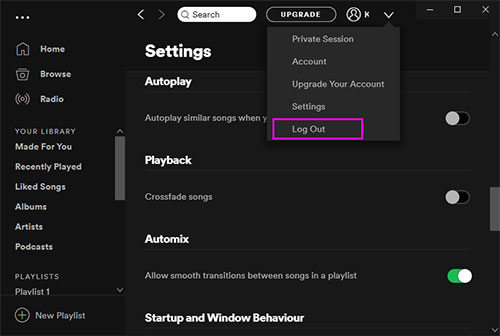
パート3. パートナーデバイスでSpotifyからログアウトする方法
スマートTVやスピーカーなどのパートナーデバイスでSpotifyを使用している場合、これらすべてのデバイスで同時にSpotifyからリモートログアウトするオプションがあります。これにより、各デバイスに個別に物理的にアクセスする必要がなくなります。Teslaを例に、他のデバイスでSpotifyからリモートでログアウトする方法をご紹介します:
- モバイルデバイスまたはコンピューターでSpotifyアプリを開きます。
- アカウント設定に移動します。これは通常、プロフィール画像またはユーザー名をタップすると表示されます。
- 「デバイス」または「デバイスと接続」と書かれたオプションを探し、選択します。
- ログアウトしたい Tesla デバイスが見つかるまで、接続デバイスのリストをスクロールします。
- Tesla デバイスをタップして選択します。
- ログアウトまたはアカウントからデバイスを削除するオプションを探します。このオプションはデバイスやSpotifyとの統合によって異なります。
- TeslaデバイスでSpotifyからリモートログアウトするアクションを確認します。
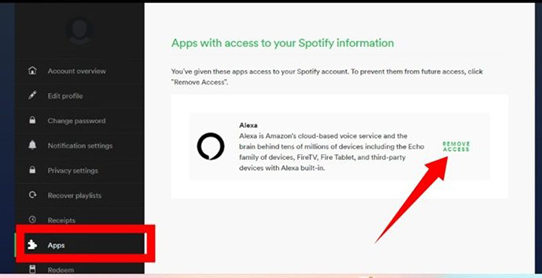
パート4. Spotifyをどこでもログアウトさせる方法
すべてのデバイスでSpotifyからログアウトできるでしょうか?Spotifyのどこでもログアウト機能は、Spotifyアカウントへの不正アクセスが疑われる場合、非常に有効です。このプロセスを開始することで、潜在的な悪用から速やかにアカウントを保護することができます。モバイルまたはデスクトップデバイスでSpotifyからログアウトする方法は以下の通りです:
ステップ1:Spotifyのウェブサイトに移動するか、デバイスでSpotifyデスクトップアプリを開きます。Spotifyアカウントにサインインしてください。
ステップ2:画面右上にある「下向き矢印」アイコンを探します。
ステップ3:「下向き矢印」アイコンをクリックし、ドロップダウンメニューから「アカウント」オプションを選択します。次に、ページの一番下までスクロールします。

ステップ4:「どこでもログアウト」をクリックすると、すべてのデバイスでSpotifyがログアウトされます。

パート5. ボーナスヒント:Spotifyのデバイス制限を永遠に解除する方法
すべてのデバイスでSpotifyからログアウトした後、アクティブなアカウントがなくてもSpotifyを聴くことができるのか疑問に思うかもしれません。答えはイエスで、アカウントが漏洩しても安全にSpotifyの音楽を楽しむことができる、より安全な方法があります。
HitPaw Spotify Music Converterを使って、Spotifyの曲をMP3にダウンロードし、コンピューターに保存することができます。このツールを使えば、もともとOGG Vorbis形式でエンコードされているSpotifyの曲をMP3に変換することができます。そうすることで、Spotifyのアプリから独立してSpotifyの音楽を聴くことができ、アカウントがセキュリティの問題に直面しても、アクセスを保護することができます。
HitPaw Video Converterの主な機能
- Spotifyの曲、プレイリスト、アルバム、アーティストをダウンロードできます。
- Spotifyの音楽をMP3、M4A、WAVまたはFLACに変換します。
- Spotifyの曲からDRMを削除。
- ログアウト後もSpotifyの音楽を聴くことができます。
- WindowsとMacの両方のシステムで動作。
オフラインで聴くためにSpotifyの音楽をダウンロードする手順
ステップ1.HitPaw Video Converterをコンピューターにダウンロードし、インストールします。起動し、「音楽」タブを開きます。Spotify Music Converterを開きます。

ステップ2.Spotifyのアカウントを持っている場合、内蔵のウェブプレーヤーでアカウントにログインすることをお勧めします。アカウントを持っていない場合は、HitPaw Spotify Music Converterで無料でSpotifyの曲をダウンロードすることもできます。

ステップ3.ログインに成功した後、Spotifyアプリなしで曲を聴くことができます。トラック、プレイリスト、アルバム、アーティストを開いたら、ダウンロードボタンをクリックするだけで、音楽の分析が始まります。

ステップ4.分析が完了した後、「変換」タブに切り替えます。ダウンロードした音楽ファイルの出力形式を選択できます。

ステップ5.最後に、「すべて変換」をクリックしてバッチ変換を開始します。

最後に
全てのデバイスでSpotifyからログアウトする手順は上記の通りです。さらに、Spotifyアプリを使ったり、Spotifyアカウントにログイン、ログアウトしたりしなくても、Spotifyの音楽を楽しめるようになりました。
そのためには、 HitPaw Spotify Music Converterを使うだけです。ポッドキャスト、プレイリスト、アルバムなどの音楽をSpotifyからコンピューターにダウンロードできます。

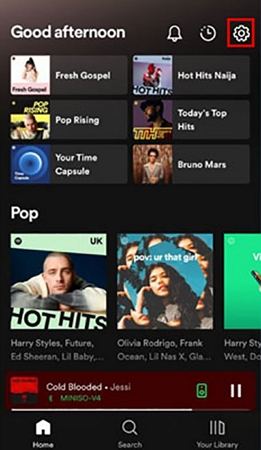
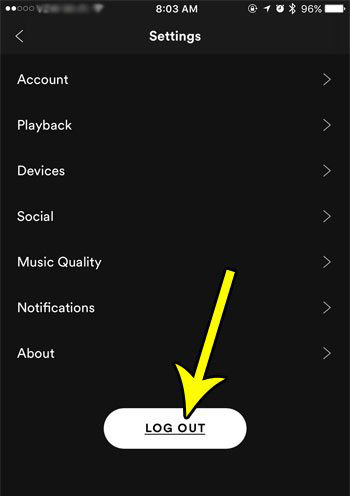
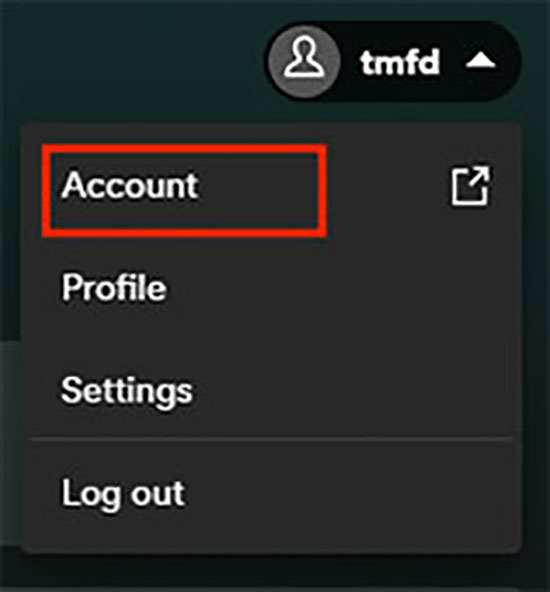





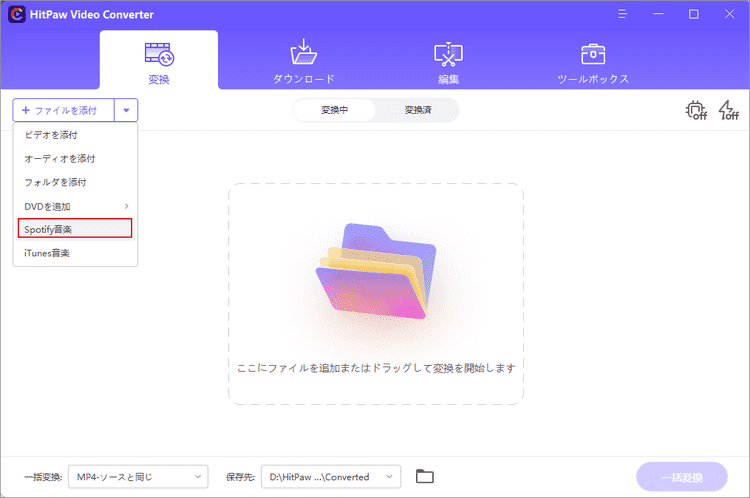
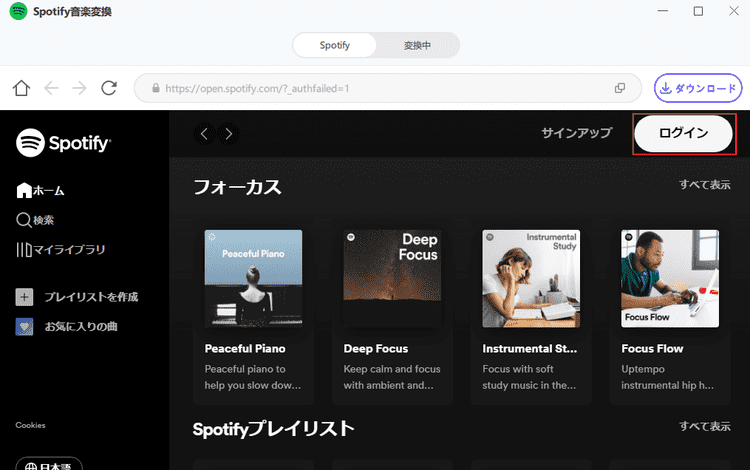
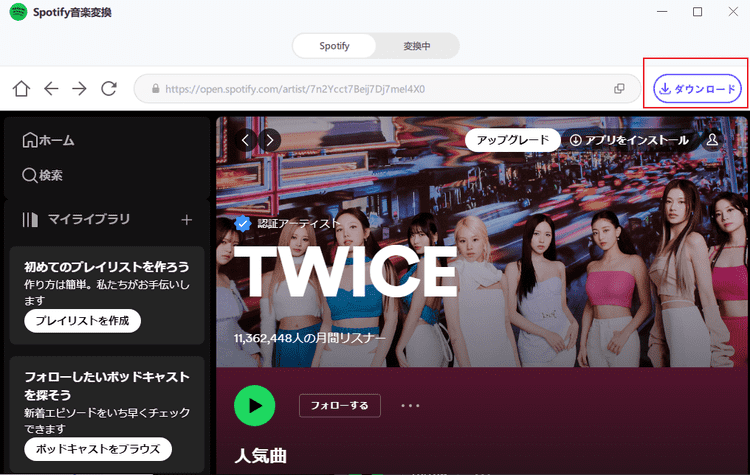
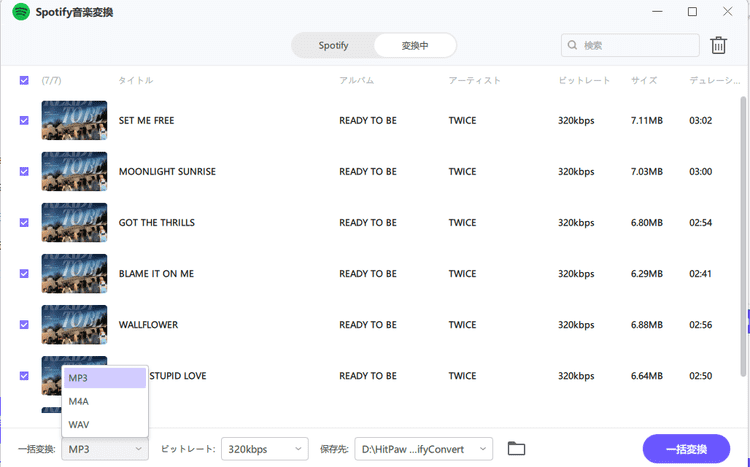
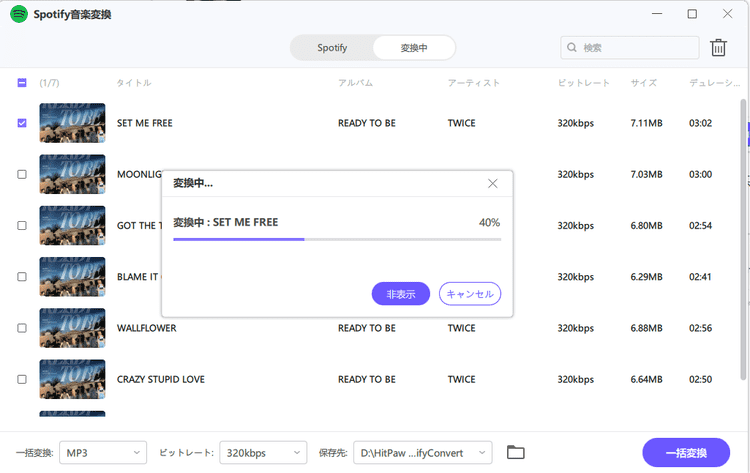

 HitPaw Edimakor
HitPaw Edimakor HitPaw Video Enhancer
HitPaw Video Enhancer

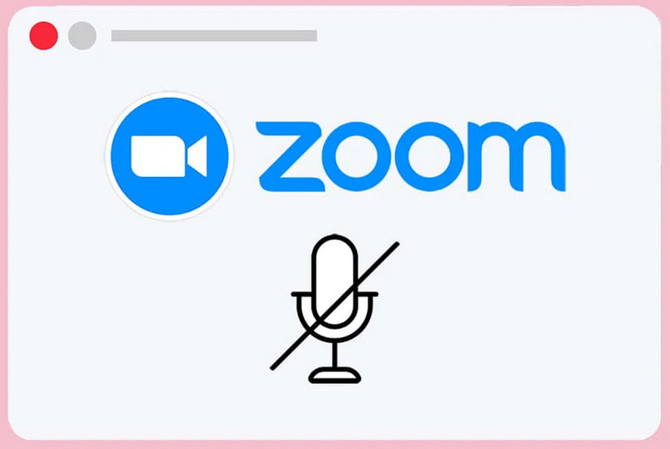

この記事をシェアする:
「評価」をお選びください:
松井祐介
編集長
フリーランスとして5年以上働いています。新しいことや最新の知識を見つけたときは、いつも感動します。人生は無限だと思いますが、私はその無限を知りません。
すべての記事を表示コメントを書く
製品また記事に関するコメントを書きましょう。